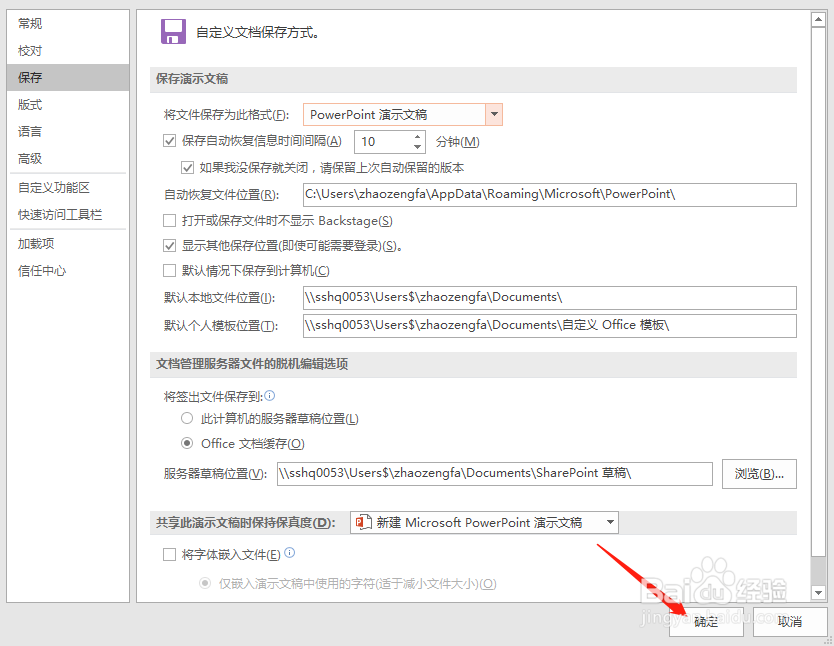PPT如何设置后台打印,ppt后台打印设置方法
1、1.首先打开任意PPT文件,选择顶部文件按钮
2、2.下拉菜单选择选项按钮,如图所示
3、3.进入选项对话框,如图所示:
4、4.对话框选择保存栏
5、5.如图所示选择高级工具栏
6、6.选择后台打印,点击确定按钮,完成我们的设置
声明:本网站引用、摘录或转载内容仅供网站访问者交流或参考,不代表本站立场,如存在版权或非法内容,请联系站长删除,联系邮箱:site.kefu@qq.com。
阅读量:51
阅读量:89
阅读量:91
阅读量:49
阅读量:27